Gepubliceerd op 17 januari, 2023
Snel pixels selecteren
Ik laat je in dit artikel 2 methoden zien om snel pixels uit een laag te selecteren in Adobe Photoshop!
Wil je liever de video met instructies bekijken? Klik dan hier of scrol verder naar het eind van deze pagina (deze video is Engelstalig).
Selecteer pixels uit laag
Om deze methoden te kunnen gebruiken, is het belangrijk dat de achtergrond van je laag transparant is. Anders zullen deze methoden niet werken.
Ik maak voor dit voorbeeld gebruik van een tekstlaag. Zoals je in onderstaande afbeelding kunt zien, is de achtergrond van mijn tekstlaag transparant.
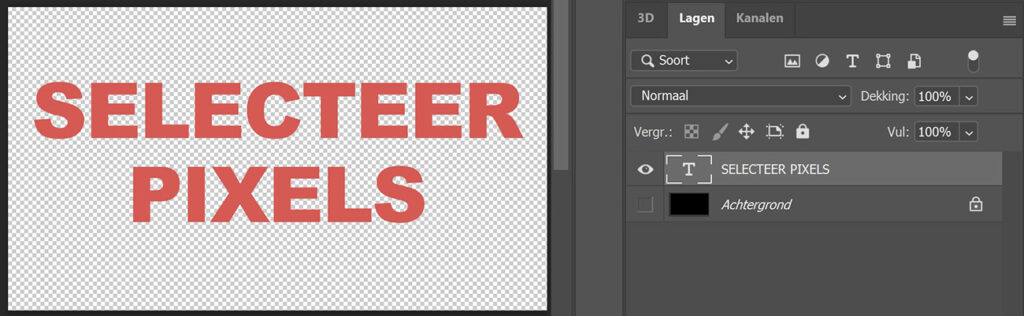
Ik laat je nu 2 methoden zien om deze tekst te selecteren.
Methode 1
Klik met je rechtermuisknop op de miniatuur (thumbnail) van de laag die je wil selecteren. Zorg dat je echt op de miniatuur klikt en niet op de laag zelf. Selecteer vervolgens ‘pixels selecteren‘.
De tekst is nu geselecteerd, dit kun je zien aan de stippellijn rond je tekst.
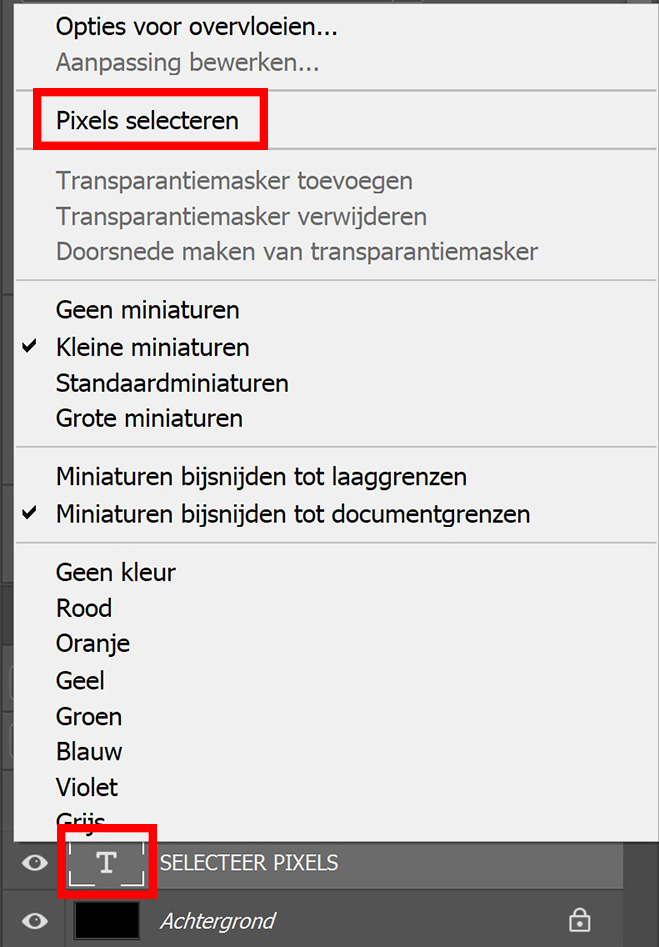
Druk op CTRL+D om de selectie ongedaan te maken. Ik zal je nu de tweede methode laten zien.
Methode 2
Houd je CTRL toets ingedrukt terwijl je op de miniatuur klikt van de laag die je wil selecteren. Deze laag is nu geselecteerd!
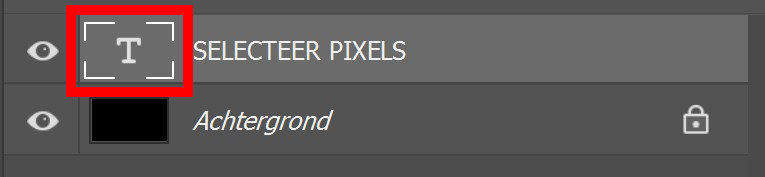
Wanneer je de tekstlaag onzichtbaar maakt, kun je het geselecteerd gebied nog beter zien. De stippellijn geeft aan dat dit gedeelte nu geselecteerd is.
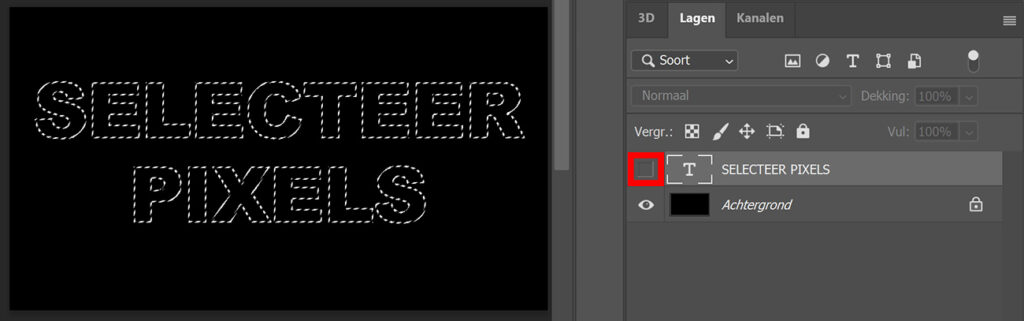
Ik heb je nu laten zien hoe je een tekst selecteert, maar je kunt dit ook met andere lagen doen. Het is vooral van belang dat de achtergrond van de laag die je wil selecteren transparant is. Als je werkt met vormen kan het zijn dat je deze laag eerst moet omzetten in pixels.
En dat is hoe je snel pixels uit een laag selecteert in Adobe Photoshop!
Leer meer over Photoshop
Wil je meer leren over bewerken in Adobe Photoshop? Bekijk dan ook mijn andere blogs of neem een kijkje op mijn YouTube kanaal.
Volg me ook op Facebook om op de hoogte te blijven van nieuwe blogs en tutorials! Onderstaand vind je de YouTube video met (Engelstalige) instructies.
Photoshop
De basis
Fotobewerking
Creatief bewerken
Camera Raw
Neural Filters
Tekst effecten
Lightroom
De basis
Fotobewerking

